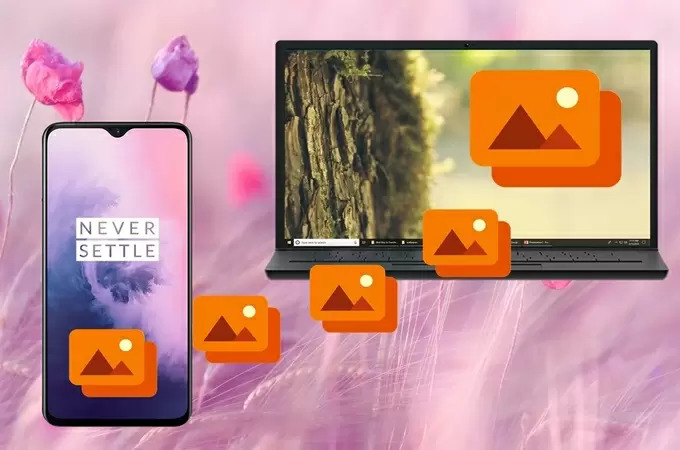
OnePlus 7 es uno de los móviles con la mejor calidad de cámera hasta ahora. Con el, puede disfrutar de tomar y capturar fotos todos los días. Sin embargo, esto puede causar la pérdida de una gran cantidad de almacenamiento en su móvil para cubrir todas los fotos que ha tomado. Afortunadamente, puede copiar, mover o transferir las fotos del OnePlus 7 al PC. Listados abajo son las mejores herramientas de transferencia y gestión disponibles en el mercado hoy en día. Consulte y lee más para aprender cómo enviar las fotos de OnePlus 7 a PC.
Cómo Enviar Fotos de OnePlus 7 a PC
ApowerManager
Primero, tenemos ApowerManager, una herramienta maravillosa de gestión de archivos que ofrece la mejor manera para enviar fotos de su móvil a su ordenador. Puede asistirle en transferir cualquier archivo como imágenes, videos, música, aplicaciones, contactos además de mensajes de su móvil a su PC con seguridad y facilidad. Sigue las instrucciones abajo para enviar fotos de OnePlus 7 a PC.
- Obtiene la aplicación en su PC y OnePlus7.
- Conecte su OnePlus 7 al PC utilizando un cable USB. O puede escanear el código QR para conectar su móvil al PC, pero asegúrese que su OnePlus 7 y ordenador están debajo de la misma red WiFi.
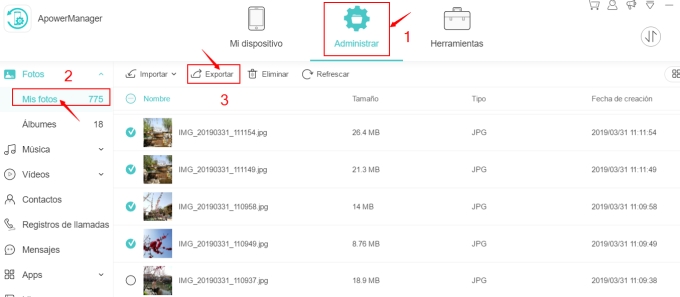
- Después, abre la pestaña “Administrar” y procede a “Mis fotos”. Seleccione todas las fotos que quiere enviar y después haga clic en el botón “Exportar” para guardarlas en su ordenador. En pocos segundos, sus fotos en OnePlus 7 serán transferidas con éxito a su PC.
AirDroid
Otra herramienta que puede utilizar para transferir imágenes guardadas en su OnePlus 7 para su ordenador es AirDroid. Este es un programa web que permite la conexión entre su OnePlus 7 y su PC y maneja sus archivos sin problemas. Tiene un interfaz simple y adecuado que hasta un principiante puede seguir fácilmente. Abajo tiene los pasos detallados sobre cómo enviar fotos de su OnePlus 7 al PC utilizando AirDroid.
- Consulte su página web oficial y descarga la aplicación AirDroid en su OnePlus 7.
- Para crear la conexión entre su OnePlus 7 y su ordenador, ejecute la aplicación en su móvil, y regístrate o inicia la sesión en su cuenta o escanea el código QR que aparece en la página web AirDroid para conectar.
- Una vez conectado, vaya al ícono “Fotos” en el interfaz web de AirDroid, seleccione todas imágenes que quiere transferir, haz clic en el botón “Descargar” para transferirlas a su PC.
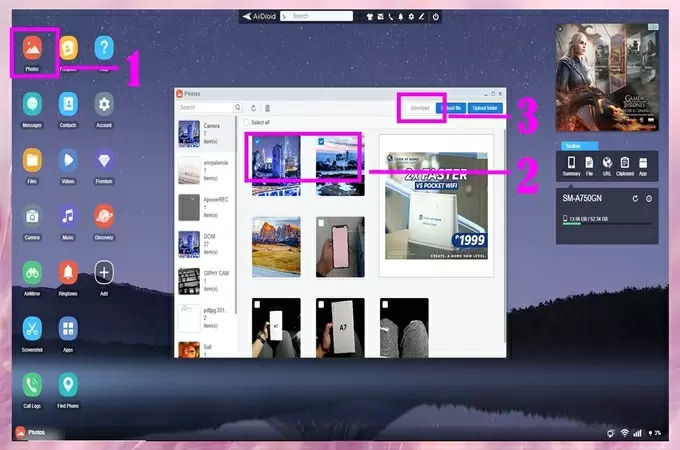
SHAREit
SHAREit también es una buena herramienta para enviar imágenes de OnePlus 7 a PC. Es una de las herramientas de transferencia más populares de los últimos años. Esta aplicación de transferencia ayúdale a mover y copiar archivos de forma inalámbrica en iPhones y Android así como en Windows y Mac. In este case, puede transferir fácilmente las fotos de OnePlus 7 a PC con esta herramienta. Para empezar a utilizarlo, conecte ambos el PC y OnePlus 7 a la misma red WiFi local, después sigue los pasos abajo.
- Descargue y Instale SHAREit en su PC y OnePlus 7.
- Abre la aplicación en sue OnePlus 7 y PC. En su móvil, toque el ícono menú en la esquina superior derecha de la pantalla, y escoge “Connectar a PC”. Toque el avatar de su PC para conectar.
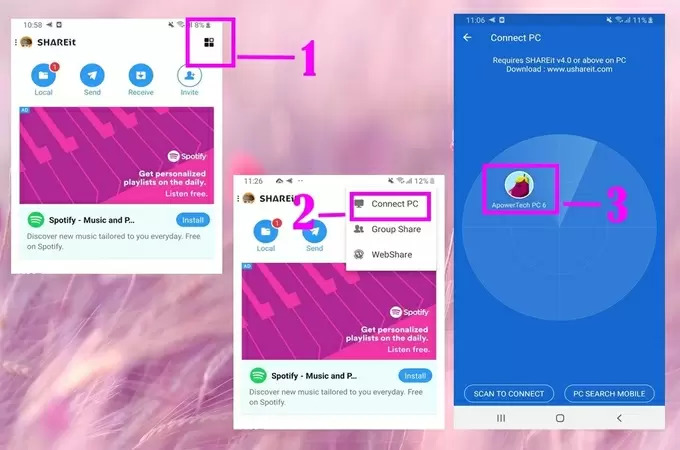
- Una vez conectado, vuelve a su OnePlus 7 y procede a la pestaña “Fotos” y escoge todas la imágenes que quiere transferir, después toque en el botón “Continuar” abajo. Después, sus fotos serán transferidas a su PC inmediatamente.
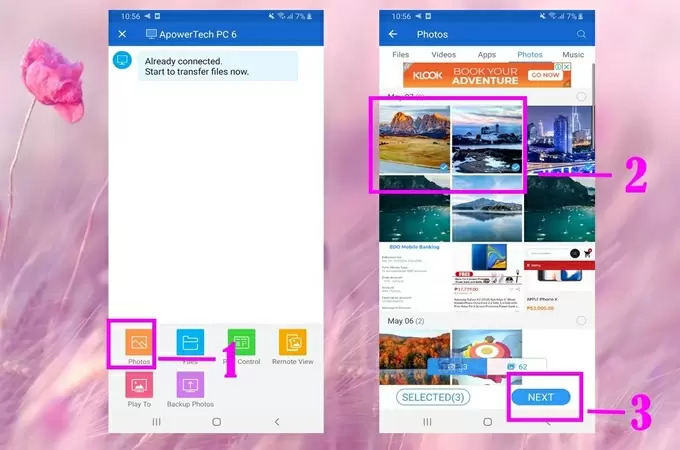
Conclusión
Estas son las mejores herramientas de transferencia y gestión que puede utilzar para copia de respaldo, copiar o enviar fotos de OnePlus a PC. Todos son útiles y de uso fácil. Sin embargo, si está buscando una herramienta que no solo puede ayudarle mover archivos sino restaurarlos y recuperarlos en caso de pérdida, ApowerManager es su mejor opción.

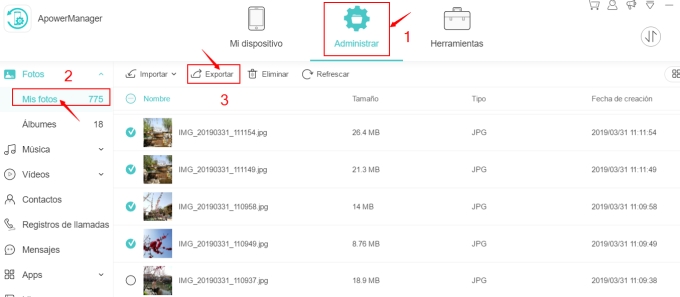
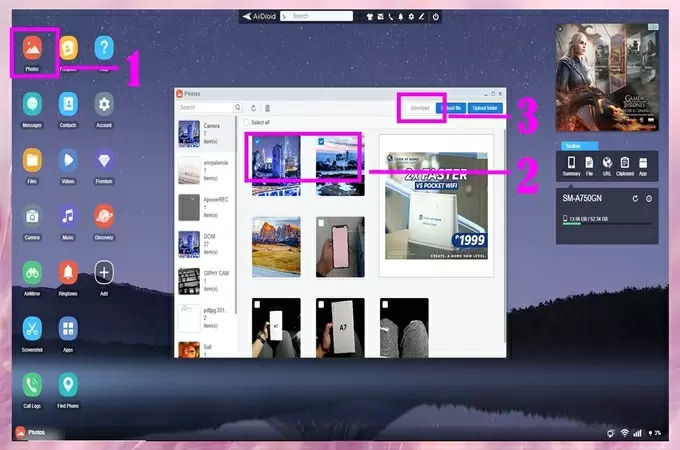
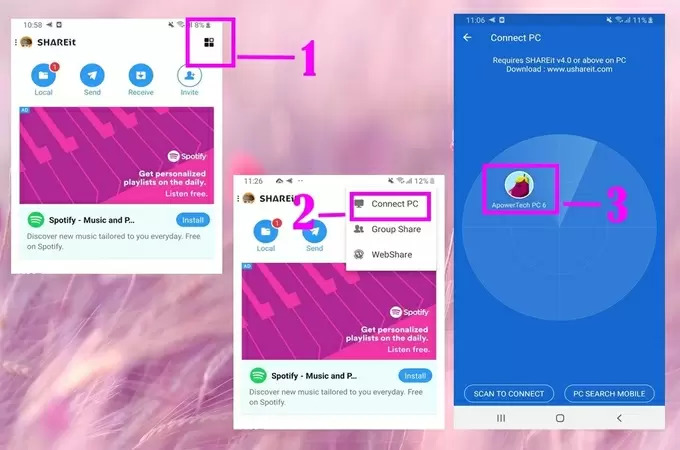
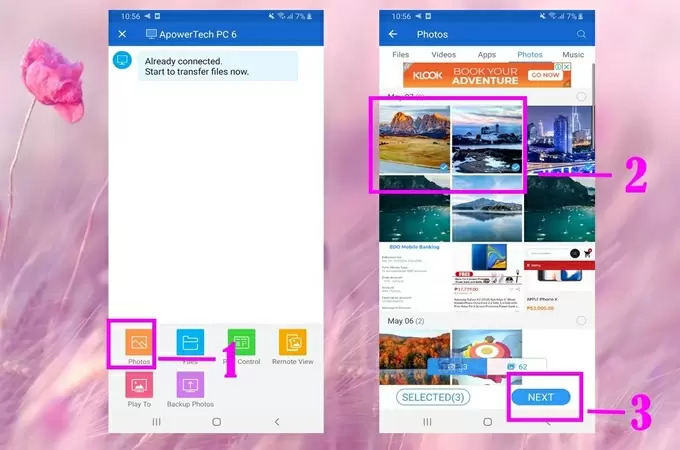

Dejar un comentario